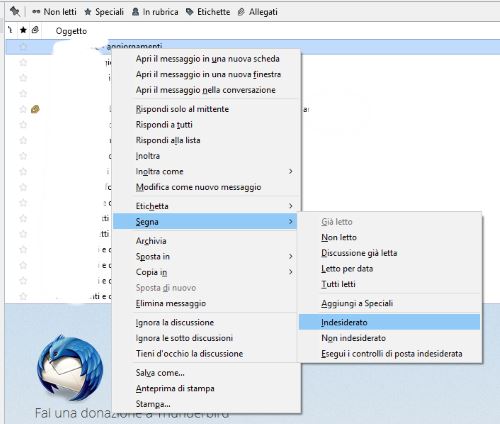Se usi almeno una casella di posta elettronica ti sarà capitato di ricevere dei messaggi indesiderati che molto spesso sono puro SPAM e non sai nemmeno perchè ti sono arrivate. Se vuoi diminuire questo fenomeno ecco cosa puoi fare per poter bloccare sul nascere le email pubblicitarie o che arrivano da mittenti che non volete più sentire.
Filtri e blocchi automatici dei vari servizi di posta elettronica
La prima cosa da sapere è che servizi come Google Gmail, Outlook, Yahoo, Mozilla Thunderbird e altri ancora possiedono già dei filtri anti-SPAM che permettono di individuare le email troppo invasive andandole a nascondere e inserire direttamente nella casella di posta elettronica.
Purtroppo questi filtri automatici a volte non bastano, ma potremo mobilitarci noi per dare una mano al servizio in modo da riconoscere possibili messaggi SPAM che non sono stati ancora rilevati.
Quindi con i metodi che vedremo potremo decidere di bloccare messaggi di persone sconosciute o di persone che conosciamo, ma che non vogliamo più sentire.
Come bloccare messaggi pubblicitari e non da Google Gmail
Partendo da uno dei servizi più noti e diffusi di posta elettronica, possiamo trovare GMAIL. Il servizio di posta di GMAIL ha un filtro evoluto per lo SPAM e molto probabilmente se andate nella cartella SPAM potrete già trovare un alto numero di messaggi che il sistema ha deciso di ignorare.
In caso il sistema non abbia rilevato quello che per voi è considerato SPAM vi basterà iniziare a spuntare le email che volete segnalare SPAM e cliccare sul pulsante in alto con il punto esclamativo:
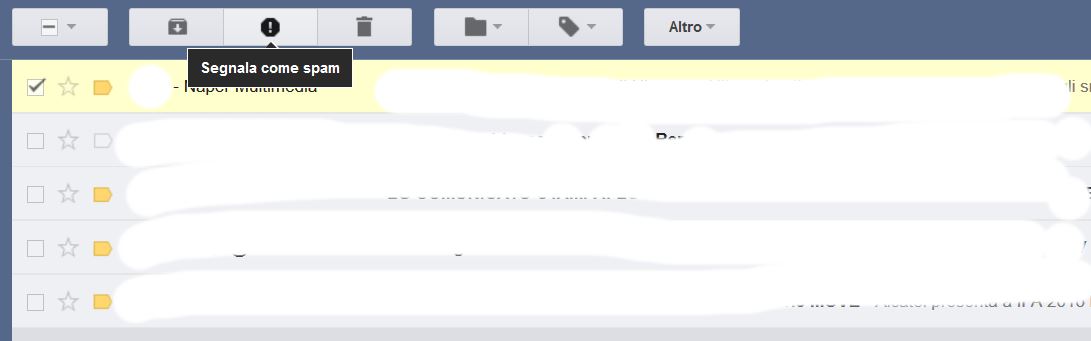
In questo modo il sistema apprenderà che i tipi di messaggi che gli state segnalando sono SPAM con la conseguenza che alla prossima ricezione di messaggi simili o con lo stesso mittente, questi verranno inseriti direttamente nella casella SPAM.
In caso vogliate invece impostare dei filtri e blocchi manuali andando ad inserire direttamente il mittente, oggetto, le parole all’interno del messaggio e altri parametri dovrete andare nelle Impostazioni-> Filtri e indirizzi bloccati:
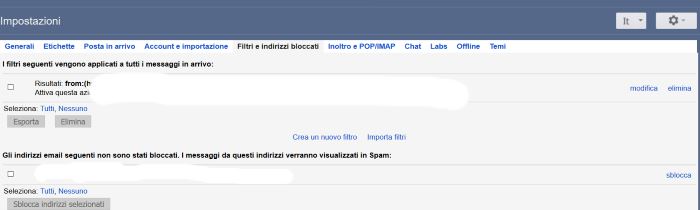
Cliccando sul pulsante Crea un nuovo Filtro potremo decidere chi e cosa bloccare.
Come bloccare email e mittenti da Mozilla Thunderbird
Se il vostro client di posta preferito è Mozilla Thunderbird potrete procedere in questo modo:
- Posizionatevi sul messaggio che ritenete SPAM e cliccate con il pulsante destro del mouse
- Selezioniamo la voce Segna -> Indesiderato

Se invece il vostro intento è quello di andare a creare un filtro manuale come con Gmail quello che dovrete fare sarà andare in Impostazioni tramite il pulsante in alto a destra con le 3 righe e selezionare Filtri Messaggi.
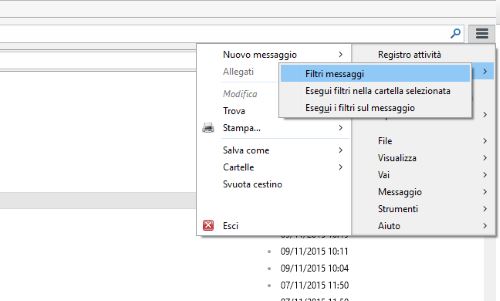
Una volta che avremo selezionato Filtri Messaggi dovremo cliccare sul pulsante Nuovo per creare un nuovo Filtro:
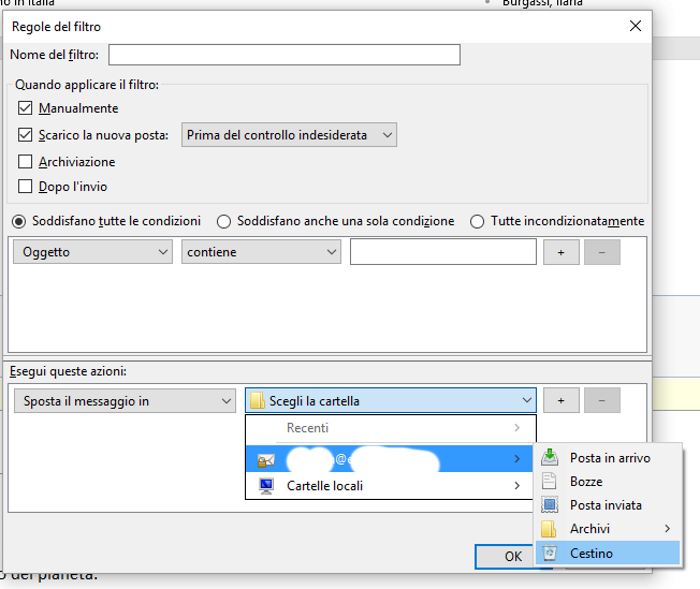
In questa schermata potremo impostare il nome del filtro, le varie condizioni per cui le vostre email devono essere filtrate fra cui il mittente, l’oggetto, la data, la priorità e tantissimi altri filtri come su Gmail. Una volta impostato il filtro dovremo decidere dove archiviarla potendo scegliere il nostro indirizzo email tramite la voce Sposta il messaggio in e scegliere la cartella.
Potremo impostare uno o più filtri, ma se il vostro intento è bloccare tramite il mittente il consiglio è quello di mettere un solo filtro per non creare confusione.
Come bloccare la posta in entrata SPAM su Outlook
Se invece il vostro indirizzo di posta elettronica lo avete con Outlook ecco cosa dovremo fare per bloccare un singolo messaggio o più email. Come per Gmail selezioniamo uno o più messaggi da inserire nella casella della posta indesiderata in modo da far capire al sistema quello che ci piace e non.
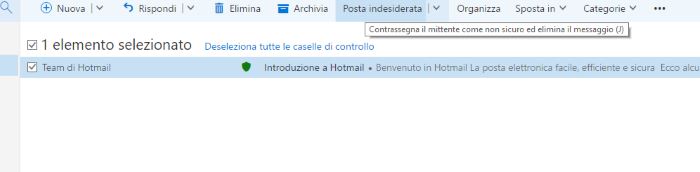
Selezionando il messaggio e cliccando sul pulsante Posta indesiderata, l’email andrà a finire in questa cartella e molto probabilmente anche i messaggi simili che arriveranno successivamente.
Per impostare un filtro invece dovremo aprire le Impostazioni tramite il pulsante della rotellina e selezionare la voce Opzioni:
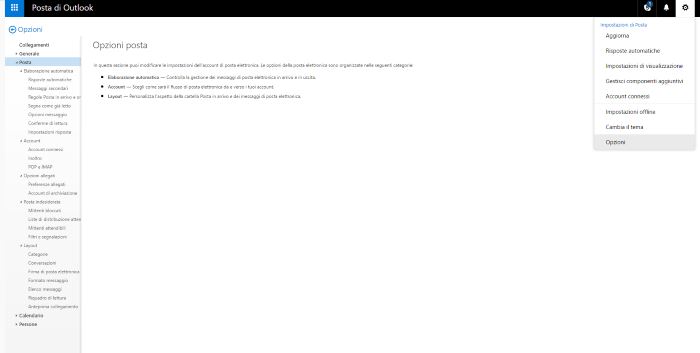
Dopo aver cliccato su Opzioni potremo avere sulla destra un menu con tutte le impostazioni che vogliamo cambiare. Quella che ci interessa si trova in Posta Indesiderata-> Mittenti bloccati. Cliccando su Mittenti Bloccati avremo la possibilità di aggiungere nuove persone o messaggi da bloccare tramite il pulsante +.
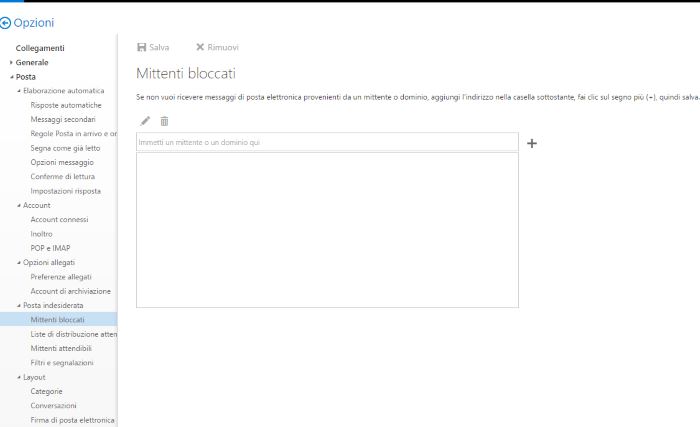
In questo modo potremo creare la lista dei contatti da bloccare anche su Outlook.
Come bloccare contatti posta elettronica su Yahoo
Per poter bloccare le email dalla casella di posta elettronica di Yahoo i passaggi sono molto simili a quelli visti per gli altri servizi. Per bloccare un singolo messaggio ci basterà selezionarlo e cliccare sul pulsante SPAM.
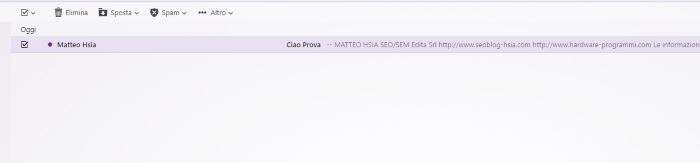
In questo modo il sistema applicare un filtro automatico per i messaggi che state segnalando come SPAM e aggiornerà le impostazioni per le prossime email.
Se invece volete impostare un filtro manuale dovrete andare in Impostazioni-> Filtri-> Aggiungi e selezionare le condizioni come il mittente, l’oggetto, il testo del corpo del messaggio e la cartella di dove volete che finisca il messaggio:
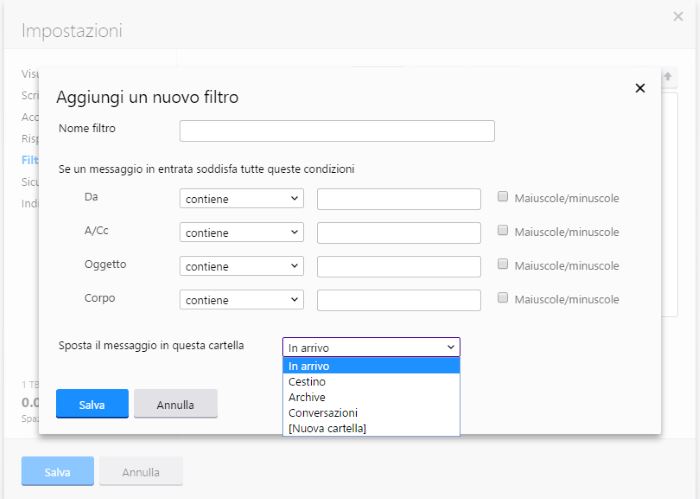
Come potete vedere per i principali servizi di posta elettronica filtrare i messaggi SPAM prevede una procedura molto simile.
Come funziona per smartphone, tablet Android, iPhone, iPad e Windows Phone?
Anche dal cellulare o dal tablet sarà possibile contrassegnare le email indesiderate come SPAM in modo da far apprendere al sistema quali sono i messaggi che vogliamo e non vogliamo leggere.
Le impostazioni che andremo a impostare dal computer, che in questo caso sono i filtri manuali saranno mantenuti anche sul cellulare e tablet.